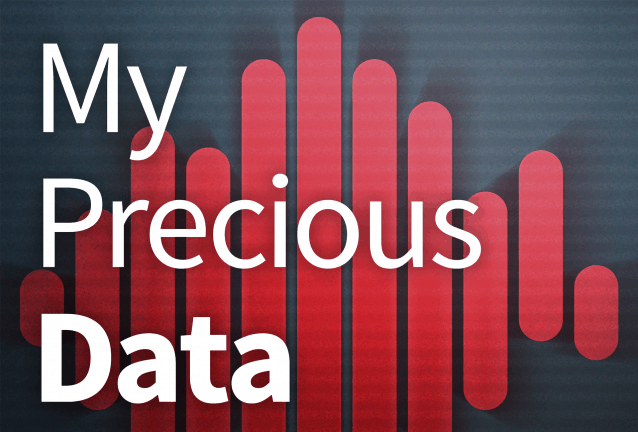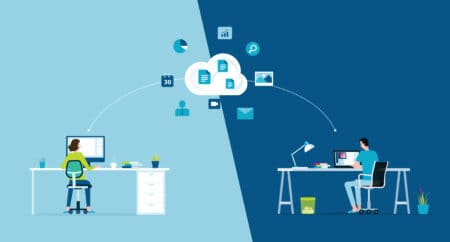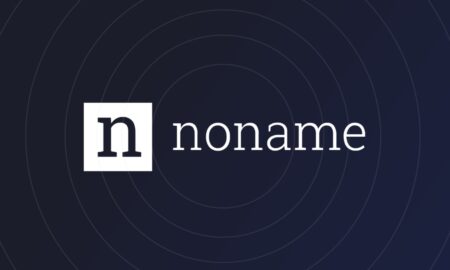Thuisscherm en vergrendelscherm
Na de upgrade naar iOS 7 wordt gevraagd enkele dingetjes in te stellen, zoals locatiediensten en de iCloud-instellingen. Dat laatste gebeurt automatisch en vereist het invoeren van je iCloud-wachtwoord. Daarna wordt gemeld dat Zoek Mijn iPhone is verbeterd en dat hiervoor een pincode moet worden ingesteld, als je die functie wilt gebruiken. iCloud Key Chain is nog niet aanwezig in de eerste versie van iOS 7: deze functie is uitgesteld door Apple en wordt mogelijk gelanceerd in combinatie met OS X 10.9 Mavericks, maar hierover is nog geen zekerheid.Na het voltooien van die opstartwizard zie je bijna exact hetzelfde startscherm als in versie 6, weliswaar met een wat nieuwere en frissere stijl. Er staan op het thuisscherm nog altijd rijen van pictogrammen met onderaan het dock.
Vergrendelscherm
Laat ik echter beginnen met het vergrendelscherm. Het eerste wat opvalt is dat de smartphone door het nieuwe vergrendelscherm groter lijkt. Dit zie je vooral als je iOS 6 naast iOS 7 legt. Het weghalen van die zwarte balk en de toegenomen transparantie van UI-elementen zorgt voor de illusie dat er meer ruimte is op het vergrendelscherm. Dat is erg mooi.
Het vergrendelscherm is nu vanaf het gehele scherm te ontgrendelen. In iOS 6 en eerder moest je precies het icoontje in de ontgrendelbalk verslepen. Nu kun je gewoon ergens op het scherm van links naar rechts slepen en de telefoon of tablet ontgrendelt, of vraagt om de toegangscode als je die hebt ingesteld. Vooral op de iPad is dat een zeer fijne verbetering, gezien het nu simpelweg eenvoudiger is om voorbij de vergrendeling te komen: die balk was op de iPad relatief gezien nogal klein.
Vervolgens valt op dat er twee streepjes zichtbaar zijn op de telefoon: eentje bovenaan, eentje onderaan het scherm. Het streepje bovenaan is bedoeld als visuele hint om aan te geven dat het notificatiecentrum nu direct geopend kan worden op het vergrendelscherm. Die van onder is eveneens bedoeld als hint, maar dan voor het nieuwe controlecentrum dat eveneens vanaf het vergrendelscherm te bedienen is.
 |
 |
Het controlecentrum biedt toegang tot enkele snelfuncties van iOS, zoals het in- of uitschakelen van WiFi en bluetooth. Het is een erg handige functie, zoals we deze ook al kennen vanuit bijvoorbeeld Android, al zijn dit soort mogelijkheden in de standaardskin verder op de achtergrond weggestopt. Het werd tijd dat het ook naar iOS komt. In het controlecentrum is het mogelijk om WiFi in of uit te schakelen, evenals bluetooth, de modus niet storen en de rotatievergrendeling. Daarnaast zijn er knoppen aanwezig voor het bedienen van de muziekspeler, de helderheid en is het mogelijk om enkele handige apps te openen en de functie AirDrop of AirPlay te starten, waarbij ik over die eerste later meer zal vertellen omdat die mogelijkheid nieuw is. Het controlecentrum op de iPad is overigens hetzelfde, maar dan minder hoog. Het Controlecentrum werkt overigens ook in landschapsmode: dan neemt het centrum het hele scherm over.
Notificaties komen nog altijd op dezelfde manier binnen op het vergrendelscherm als in eerdere iOS-versies. Een kleine verbetering hierbij is dat oudere notificaties op het scherm wat transparanter worden weergegeven, zodat je duidelijk onderscheid kunt maken tussen nieuwe en oude berichten.
Ook de muziekknoppen op het scherm zijn wat anders. Zo hoef je nu niet meer twee keer op de thuisknop te drukken om deze knoppen weer te geven en is het mogelijk om direct vanaf het vergrendelscherm door een liedje te spoelen, omdat de tijdbalk nu wordt weergegeven.
 |
 |
Thuisscherm
Op het thuisscherm zijn een aantal belangrijke wijzigingen gemaakt. Als eerste is dat bij Spotlight. Was het in iOS 6 nog zo dat je naar rechts moest vegen om in het aparte zoekscherm te komen, in versie 7 moet je nu omlaag vegen. Ik zie de logica er niet zo van in en heb een beetje het idee dat dit een wijziging was alleen maar om het te vernieuwen. Wel is het zo dat je nu vanuit elk thuisscherm de zoekfunctie kunt benaderen.
Maar er zijn gelukkig meer wijzigingen. Zoals de mappen. Laten we allemaal even blij zijn met het heuglijke feit dat het eindelijk mogelijk is om die irritante Kiosk-app in een map weg te werken, zodat je er nooit meer naar hoeft te kijken. Daarnaast kunnen nu meer apps in een map worden geplaatst dan in versie 6, omdat de mappen nu anders werken. In iOS 6 klapte een map namelijk uit en duwde deze iconen eronder en erboven weg, om ruimte te maken voor de map. Dit zorgde voor ruimtebeperkingen.
 |
 |
In iOS 7 is een map een soort klein thuisscherm. Het is in een map net als op het thuisscherm mogelijk om meerdere pagina’s te hebben. Wel zitten er veel minder iconen per pagina in een map ten opzichte van het thuisscherm: er passen 24 iconen per pagina op het thuisscherm op de iPhone 5, tegenover 9 op een pagina van een map. Op de iPhone 5 en nieuwer voelt het wel een beetje aan als ruimteverspilling, er hadden gemakkelijk 12 apps per pagina in een map weergegeven kunnen worden op het langere scherm.
Het lettertype van iOS 7 is op het thuischerm iets minder goed leesbaar dan in iOS 6. In vroege testversies van versie 7 was het zelfs nog erger, maar gelukkig heeft Apple voor de Golden Master er in ieder geval voor gekozen de lettertypes toch wat dikker te maken. Het is echter niet op het niveau van iOS 6.